Come resettare AirTag
La tua propensione a dimenticare in giro gli oggetti che sei solito utilizzare nel quotidiano, come ad esempio le chiavi di casa, le chiavi dell’auto e lo zaino, ti ha spinto ad acquistare un AirTag, ossia il noto smart tracker di Apple che consente di localizzare e rintracciare qualsiasi cosa alla quale questo dispositivo venga agganciato. Dopo averne appreso il funzionamento, grazie anche a un’altra mia guida sul tema, e dopo aver quindi associato e configurato l’AirTag al tuo ID Apple, ti stai tuttavia chiedendo se ci sia un metodo per resettare lo smart tracker al fine di poterlo utilizzare su un altro profilo.
Se a tal proposito, cercando sul Web come resettare AirTag, sei capitato su questo mio tutorial sul tema, ho buone notizie per te! In questa guida andrò infatti a illustrarti tutti i passaggi per poter ripristinare lo smart tracker di Apple alle impostazioni di fabbrica. Non ti preoccupare, la procedura non è complessa. Tuttavia, è necessario seguire alcune precise indicazioni.
Per fare tutto correttamente, prenditi dunque qualche minuto di tempo e leggi attentamente quanto sto per illustrarti: vedrai che in pochissimo tempo riuscirai a resettare il tuo AirTag senza alcun problema. Non perdiamo altro tempo e iniziamo ad analizzare insieme la procedura da seguire. Ti auguro una buona lettura!
Indice
Informazioni preliminari

Prima di andare ad analizzare nello specifico la procedura da seguire per capire come resettare un AirTag, ritengo opportuno illustrarti alcune informazioni preliminari sul perché sia necessario reimpostare l’AirTag se lo si vuole usare su un altro ID Apple, rispetto a quello sul quale è associato.
L’AirTag è un dispositivo che se collegato a un oggetto personale e se associato al proprio ID Apple consente di localizzare con precisione l’oggetto e di ritrovarlo in qualunque posizione si trovi mediante l’utilizzo congiunto con un altro dispositivo Apple (che sia iPhone o iPad) associato al medesimo profilo dello smart tracker.
L’utilizzo di AirTag è pertanto strettamente personale e proprio per questo è possibile associare il tracker a un solo profilo per volta. Nel momento in cui viene collegato a un preciso ID Apple, rimane infatti esclusivamente legato a questo e localizzabile da un dispositivo che sia associato allo stesso profilo dell’AirTag.
Detto ciò, se ti trovi a voler utilizzare l’AirTag su un altro ID Apple rispetto a quello a cui è stato associato, devi necessariamente resettare e reimpostare lo smart tracker attraverso apposite procedure che andremo ora ad analizzare.
Come resettare un AirTag

Come appena detto, un AirTag può essere associato a un solo ID Apple per volta. Nel caso in cui volessi configurare lo smart tracker su un altro profilo Apple, dovrai dunque necessariamente reimpostare l’AirTag resettandolo.
Per poter resettare l’AirTag, scollegandolo dal’ID Apple al quale è associato e poterlo dunque utilizzare con un altro profilo, puoi procedere in due differenti maniere: una digitale, utilizzando un dispositivo Apple collegato al medesimo ID Apple, e una manuale, agendo fisicamente sullo smart tracker. Andiamo ad analizzarle entrambe.
La più semplice e immediata modalità di ripristino di un AirTag è quella digitale, ossia la modalità di reset che può essere attuata mediante un dispositivo Apple associato allo stesso ID Apple dello smart tracker, come un iPhone o un iPad.
Per poter ripristinare l’AirTag seguendo tale procedura, devi innanzitutto munirti di un iPhone o iPad collegato allo stesso IDApple e poi devi assicurarti che il dispositivo portatile Apple da te utilizzato sia nel raggio di azione del Bluetooth dello smart tracker, quindi avvia sul tuo iPhone o sul tuo iPad l’applicazione di sistema Dov’è che puoi trovare preinstallata nella categoria Utility. Una volta apertasi l’app, recati nell’area Dispositivi, pigia sull’AirTag associato al tuo ID Apple, quindi scorri tra le impostazioni dello smart tracker fino a visualizzare l’opzione Rimuovi oggetto. Fai tap su Rimuovi oggetto, dunque pigia nuovamente sul pulsante Rimuovi all’interno del popup Rimuovi AirTag che si apre.
Fatto ciò, come specificato anche dall’applicazione stessa, l’AirTag viene rimosso dall’ID Apple al quale è associato e può essere attivato, configurato e utilizzato da un altro soggetto con un altro account.
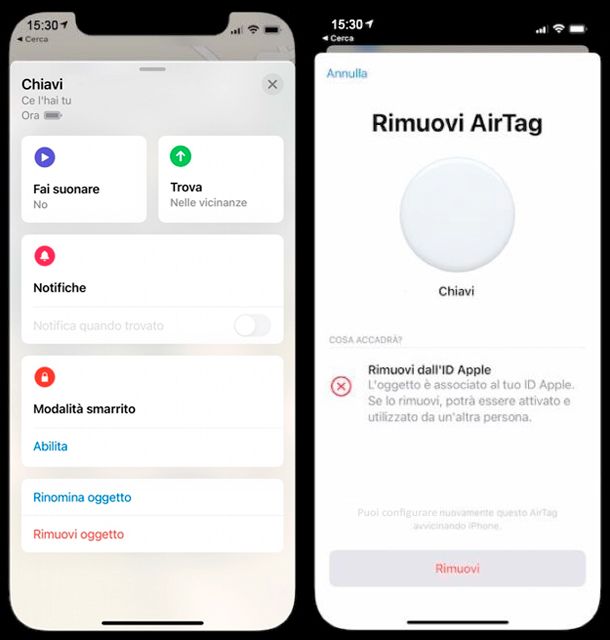
L’altra modalità di ripristino di un AirTag è quella manuale, ossia la modalità di reset che può essere attuata compiendo direttamente e fisicamente sullo smart tracker una serie di azioni atte a reimpostare l’AirTag al fine di poterlo utilizzare con un altro ID Apple.
Per poter effettuare questa modalità di ripristino, devi prima aver rimosso digitalmente l’AirTag dall’ID Apple collegato, proprio come analizzato precedentemente. Tale modalità manuale viene utilizzata infatti per reimpostare l’AirTag nel caso in cui lo smart tracker sia stato rimosso dal precedente ID Apple utilizzando un iPhone o un iPad senza che questi si trovassero entro il raggio di azione del Bluetooth dell’AirTag e senza che dunque la procedura digitale si sia potuta completare correttamente.
In tal caso, prima di poter utilizzare l’AirTag con un nuovo ID Apple e con altri dispositivi, devi reimpostare l’AirTag manualmente attuando una serie di precisi passaggi che andremo ora ad analizzare insieme.
Prendi l’AirTag e rimuovi da esso qualsiasi cover o accessorio esterno di cui è dotato. Fatto ciò, premi la copertura della batteria in acciaio inossidabile lucido posta sul retro dello smart tracker e ruota in senso antiorario fino a quando la copertura non smette di ruotare.

A questo punto, dopo aver aperto la copertura posteriore dell’AirTag, rimuovila ed estrai la batteria in esso presente. Inserisci dunque nuovamente la batteria e premila nell’alloggio verso il basso finché non senti un suono che segnala il corretto collegamento della batteria stessa, quindi tienila premuta fino a quando tale suono cessa. Al termine del suono, ripeti questa procedura per altre quattro volte, rimuovendo e inserendo nuovamente la batteria per poi premerla nell’alloggio fino a quando non senti più il suono, proprio come appena illustrato.

In totale dunque devi eseguire questa operazione per cinque volte, sentendo ogni volta che premi la batteria il suono di corretto collegamento per un ammontare di cinque volte. Il quinto suono che senti al termine della ripetizione dei cinque passaggi è diverso dai precedenti a indicare che l’AirTag è finalmente pronto per essere abbinato a un nuovo ID Apple.
A questo punto riposiziona la copertura dello smart tracker allineando le tre apposite linguette con le tre fessure presenti nella struttura dell’AirTag, quindi premi la copertura e ruotala in senso orario fino a quando non smette di ruotare e finché non risulta perfettamente fissata.
Una volta chiuso l’AirTag la procedura di reset manuale può considerarsi conclusa e puoi pertanto procedere al collegamento dello smart tracker con un altro account.
Come hai potuto capire da quanto illustrato, la modalità di ripristino manuale prevede una serie di passaggi piuttosto lunghi e poco immediati rispetto alla modalità di ripristino digitale, pertanto il mio consiglio è quello di resettare sempre l’AirTag in maniera digitale quando si trova nel raggio di azione del Bluetooth del dispositivo Apple che utilizzi per completare la procedura, ricorrendo invece alla modalità manuale esclusivamente in casi di estrema necessità. Maggiori info qui.
Come resettare AirTag trovato
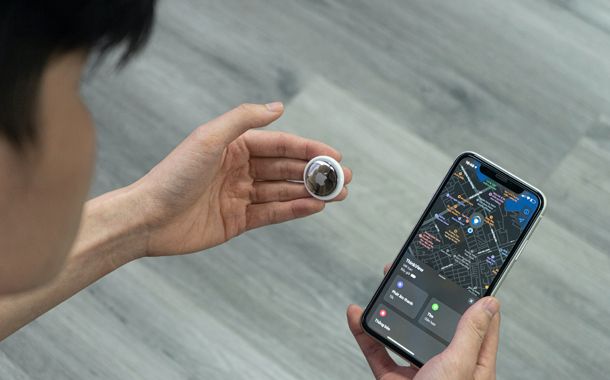
Ti è capitato di trovare in giro un AirTag abbandonato e dopo aver verificato di persona se il proprietario fosse ancora nei paraggi, ti sei chiesto se sia possibile riutilizzare lo smart tracker di Apple rinvenuto.
Prima di analizzare se è possibile fare ciò, ci tengo logicamente a ricordarti che non ci si può impossessare degli oggi altrui smarriti e ritrovati. Allo stesso modo quindi non è possibile e non è consentito fare proprio un AirTag altrui trovato in giro.
Se ti è capitata una situazione simile, il corretto comportamento da tenere deve essere quello di verificare se l’AirTag è in Lost mode (per fare ciò ti rimando alla guida ufficiale del supporto di Apple) per poterlo quindi restituire al legittimo proprietario.

Autore
Salvatore Aranzulla
Salvatore Aranzulla è il blogger e divulgatore informatico più letto in Italia. Noto per aver scoperto delle vulnerabilità nei siti di Google e Microsoft. Collabora con riviste di informatica e cura la rubrica tecnologica del quotidiano Il Messaggero. È il fondatore di Aranzulla.it, uno dei trenta siti più visitati d'Italia, nel quale risponde con semplicità a migliaia di dubbi di tipo informatico. Ha pubblicato per Mondadori e Mondadori Informatica.






